
Microsoft Office lagrer skjulte metadata i Office-dokumentene dine, inkludert hvor lenge du har jobbet med dem, navnet på alle som har jobbet med dokumentet, da dokumentet ble opprettet, og til og med tidligere versjoner av dokumentet.
Før du publiserer Office-dokumenter offentlig eller sender dem til noen, vil du sannsynligvis sjekke hvilken skjult informasjon dokumentet inneholder og fjerne sensitive data. Disse metadataene kan krenke personvernet ditt eller være potensielt pinlige.
Vis og fjern skjulte data
På Kontor 2013 eller Office 2010, klikker du Fil-menyen, klikker Info og Inspiser dokumentverktøyet vil være midt i blinken for å informere deg om den potensielt sensitive informasjonen som dokumentet inneholder. Denne informasjonen er mer åpenbar enn i eldre versjoner av Office, men det er fortsatt lett å gå glipp av hvis du ikke er klar over at Office legger til disse sensitive dataene i dokumentene dine.
I Office 2007 klikker du på Office-orb-knappen på båndet, peker på Forbered og klikker på Inspiser dokument.
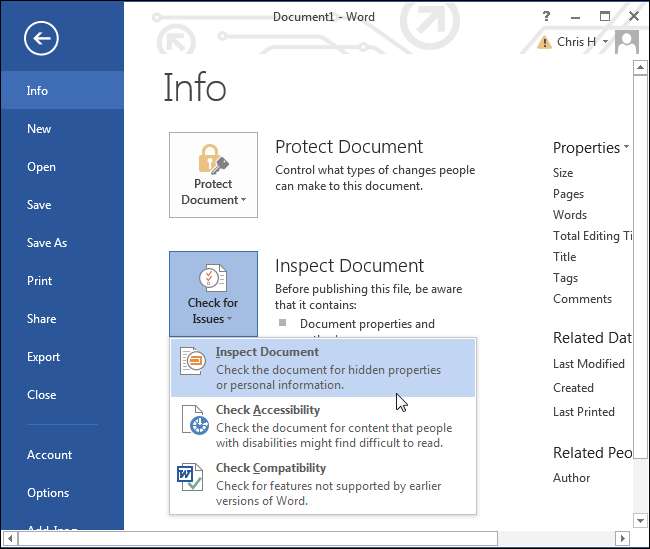
Hvis du vil se de skjulte metadataene i dokumentet, klikker du på Kontroller for problemer-knappen, klikker på Inspiser dokument og velger hvilke typer metadata du vil undersøke dokumentet for. Du kan bare la alle alternativene være valgt for å undersøke dokumentet for alle typer metadata.
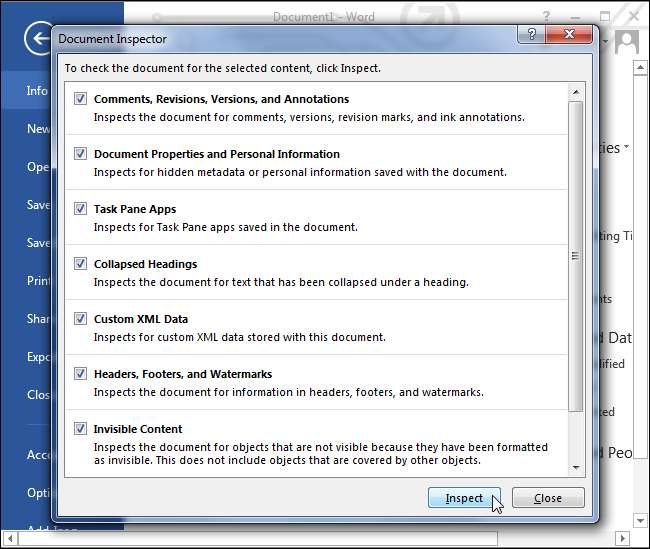
Klikk på Inspiser, og Office vil undersøke dokumentet for metadata. Klikk på Fjern alle ved siden av en type metadata for å fjerne den.
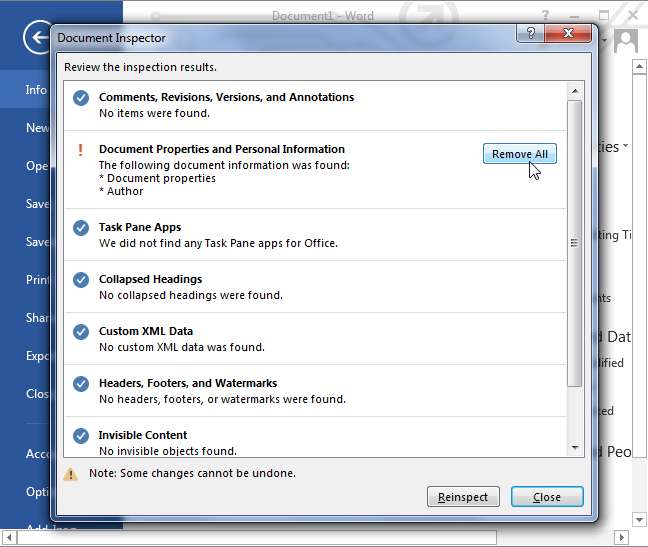
Vær oppmerksom på at du ikke vil kunne gjenopprette det meste av denne metadataene etter at du har slettet den. Av denne grunn anbefaler Microsoft å opprette en ny kopi av dokumentet (bruk Lagre som-funksjonen) før du fjerner metadataene og publiserer dokumentet. Du vil da ha en kopi av dokumentet med metadataene. Selvfølgelig, hvis du ikke vil ha disse metadataene i det hele tatt, kan du bare fjerne den uten å bekymre deg for å bevare en kopi.
Hvilken type metadata lagrer Office?
Office lagrer dokumentegenskaper, inkludert detaljer som forfatter, emne, tittel, datoen du opprettet et dokument, sist du endret det, og hvor lenge du har jobbet med dokumentet . Disse egenskapene vil også inneholde navnet på en mal du brukte mens du opprettet dokumentet, e-postoverskrifter og annen relatert informasjon. Dette kan potensielt være pinlig - for eksempel kan du sende en TPS-rapport til sjefen din og si at du brukte hele dagen på å jobbe med den alene. Men metadataene kunne avsløre at du bare jobbet med TPS-rapporten i noen minutter, samarbeidet med andre, og at du brukte en mal med navnet "Useless TPS Report Template" når du opprettet den. Enda verre er det andre personvernkonsekvenser her - det kan være lurt å publisere et dokument på nettet uten at navnet ditt er knyttet til det, men navnet ditt vises som standard i dokumentets egenskaper.
Overskrifter, bunntekster, vannmerke og tekst som er formatert som skjult tekst kan også være inkludert, men vises ikke hvis du tar en kort oversikt over dokumentet. Verktøyet forteller deg om dokumentet inneholder denne informasjonen.
Hvis du samarbeidet med andre mens du skrev dokumentet, vil det inneholde enda mer data. Metadataene viser navnene på alle som jobbet med dokumentet, samt kommentarer, revisjonsmerker, blekkkommentarer og tidligere versjoner av dokumentet. Hvis du publiserer et dokument du jobbet med, vil du sannsynligvis fjerne alle disse dataene i stedet for å dele dem.
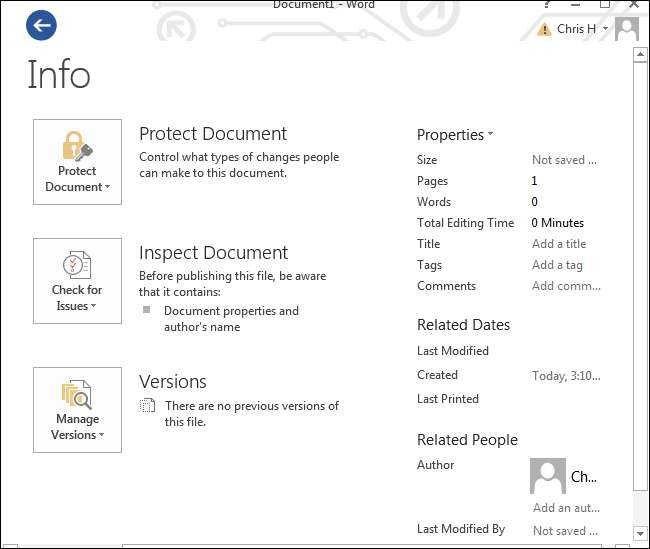
Hvordan stoppe kontoret fra å lagre metadata
Dessverre må du bruke Document Inspector-verktøyet for å fjerne sensitive data fra hvert enkelt dokument før du publiserer eller deler det med noen. Det er ingen innebygd måte å fjerne denne informasjonen fra flere dokumenter samtidig, og det er heller ikke en innstilling for hele Office for å forhindre at Office bruker disse dataene på dokumenter.
Du kan imidlertid la Office automatisk fjerne metadataene hver gang du lagrer en fil. Du må bruke denne innstillingen på hvert dokument du bruker - det er en dokumentspesifikk innstilling, ikke en systemomfattende innstilling.
For å forhindre at Office lagrer metadata sammen med dokumentene, klikker du Fil-menyen, klikker Alternativer og velger kategorien Tillitssenter. Klikk på knappen Innstillinger for tillitssenter og velg Alternativer for personvern. Aktiver alternativet “Fjern personlig informasjon fra filegenskaper ved lagring”. Hvis det ser nedtonet ut, klikker du på Dokumentinspektør-knappen nedenfor, kjører Dokumentinspektør og fjerner all dokumentets personlige informasjon. Du bør da kunne klikke i avkrysningsruten.
Husk at du må endre dette alternativet for hvert dokument separat.
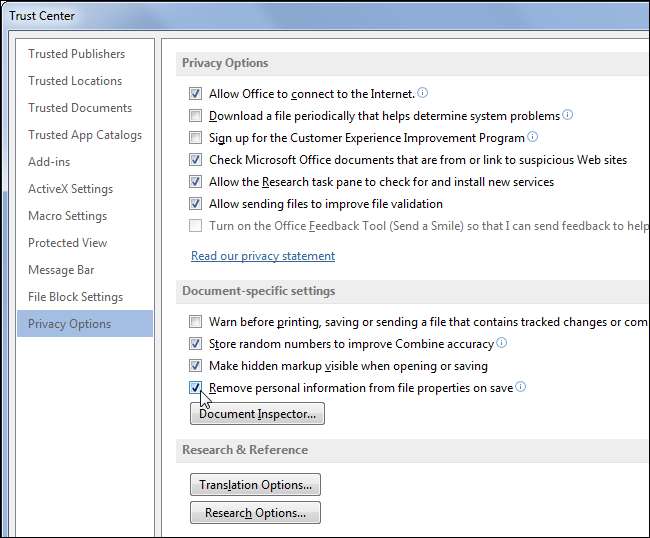
Denne informasjonen kan være nyttig, og noe av det er til og med avgjørende for samarbeid eller for selskaper å holde oversikt over hvem som jobbet med et dokument. Men når det er på tide å publisere dokumentet, vil du sannsynligvis fjerne disse metadataene.







